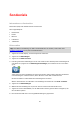Operation Manual
Table Of Contents
- Verpackungsinhalt
- Bitte als Erstes lesen!
- Gerät positionieren
- Im Auto befestigen
- Ein- und ausschalten
- Einrichten
- GPS-Empfang
- Micro-SD-Kartensteckplatz
- Was ist MyTomTom?
- MyTomTom einrichten
- Sicherheitseinstellungen
- Wenn das Gerät nicht startet
- Gerät aufladen
- Informationen an TomTom weitergeben
- Sicherheitshinweis
- Passen Sie gut auf Ihr Navigationsgerät auf
- So erhalten Sie Unterstützung bei der Bedienung Ihres Navigationsgeräts
- Route planen
- Sprachsteuerung
- Die Fahransicht
- Fahrspurassistent
- Route ändern
- So ändern Sie Ihre Route
- Menü Route ändern
- Informationen zu Wegpunkten
- Hinzufügen des ersten Wegpunkts zu Ihrer Route
- Hinzufügen weiterer Wegpunkte zu Ihrer Route
- Ändern der Reihenfolge von Wegpunkten
- Löschen eines Wegpunkts
- Ändern der Benachrichtigungseinstellungen für einen Wegpunkt
- Erneutes Aktivierten eines Wegpunkts
- Karte anzeigen
- Kartenkorrekturen
- Sounds und Stimmen
- Einstellungen
- Informationen zu den Einstellungen
- 2D/3D-Einstellungen
- Erweiterte Einstellungen
- Akkuenergie sparen
- Helligkeit
- Fahrzeugsymbol
- Uhrzeit
- Verbindungen
- Bluetooth aktivieren/deaktivieren
- Flugmodus aktivieren/deaktivieren
- Favoriten
- GPS-Status
- Heimatadresse
- Tastatur
- Sprache
- Eigenes Menü erstellen
- POIs verwalten
- Kartenfarben
- Kartenkorrekturen
- Mein Gerät und ich
- Bedienung mit linker Hand/Bedienung mit rechter Hand
- Handys
- Standard wiederherstellen
- Routenplanung
- Sicherheitseinstellungen
- POI auf Karte anzeigen
- Lautsprecher
- Start
- Statusleiste
- Karte wechseln
- Sprachanweisungen ausschalten/Sprachanweisungen einschalten
- Einheiten
- Nachtfarben verwenden / Tagesfarben verwenden
- Fahrzeug und Routen
- Stimmen
- Sprachsteuerung
- Lautstärke
- Sonderziele
- Hilfe
- Freisprechen
- Favoriten
- Verkehrsinfo
- Radarkameras
- Über Radarkameras
- Gefahrenstellen in Frankreich
- Radarkamerawarnungen
- Art der Warnungen ändern
- Radarkamerasymbole
- Melden-Schaltfläche
- Während der Fahrt eine neue Radarkamera melden
- Zu Hause eine neue Radarkamera melden
- Fehlerhafte Kamerawarnungen melden
- Fest installierte Radarkameratypen, die Sie melden können
- Warnungen vor Durchschnittsgeschwindigkeitsmessungen
- Menü Radarkameras
- TomTom-Produkte für Wohnmobil und Wohnwagen
- MyTomTom
- Anhang
- Urheberrechtsvermerke
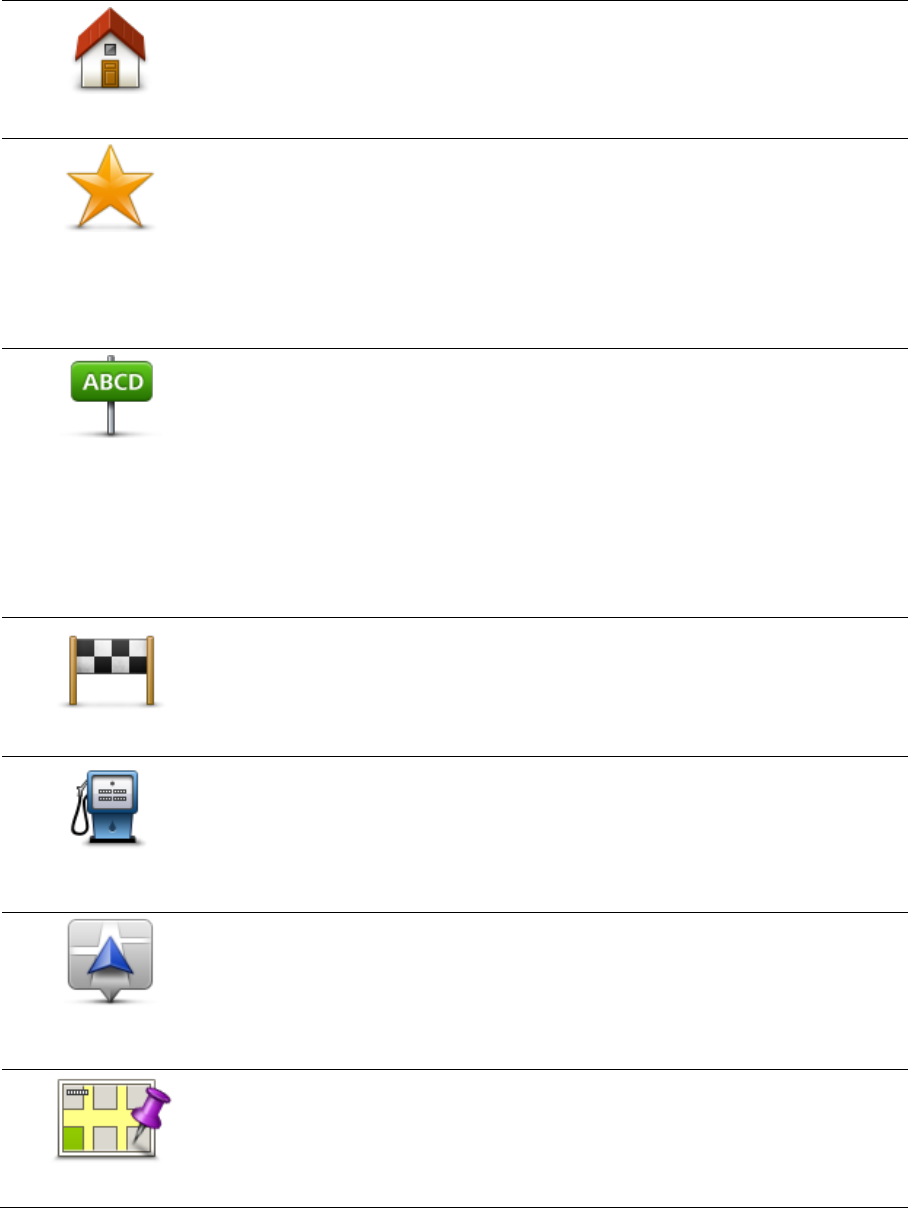
69
Heimatort
Tippen Sie auf diese Schaltfläche, um Ihre Heimatadresse als POI hin-
zuzufügen.
Dies ist nützlich, wenn Sie Ihre Heimatadresse ändern möchten, aber
zuerst einen POI mit der aktuellen Heimatadresse erstellen möchten.
Favorit
Tippen Sie auf diese Schaltfläche, um einen POI aus einem Favoriten zu
erstellen.
Es kann sinnvoll sein, POIs aus Favoriten zu erstellen, da Sie nur eine
begrenzte Zahl von Favoriten speichern können. Wenn Sie also mehr
Favoriten erstellen möchten, müssen Sie zunächst einige löschen. Damit
Sie keine Favoriten verlieren, speichern Sie die Position als POI, bevor
Sie den Favoriten löschen.
Adresse
Tippen Sie auf diese Schaltfläche, um eine Adresse als neuen POI ein-
zugeben.
Wenn Sie eine Adresse eingeben, können Sie zwischen vier Optionen
wählen.
Stadtzentrum
Straße und Hausnummer
Postleitzahl
Kreuzung
Letztes Ziel
Tippen Sie auf diese Schaltfläche, um einen Standort aus der Liste der
zuletzt verwendeten Ziele auszuwählen.
Sonderziel
Tippen Sie auf diese Schaltfläche, um ein Sonderziel (einen POI) zu Ihren
POIs hinzuzufügen.
Wenn Sie zum Beispiel Ihre Lieblingsrestaurants in einer eigenen Kate-
gorie ablegen möchten, sollten Sie diese Option verwenden, statt die
Adressen manuell einzugeben.
Mein Standort
Tippen Sie auf diese Schaltfläche, um Ihre aktuelle Position als POI zu
speichern.
Wenn Sie z. B. an einem interessanten Ort anhalten, können Sie auf diese
Schaltfläche tippen, um einen neuen POI an Ihrer aktuellen Position zu
erstellen.
Punkt auf der Karte
Tippen Sie auf diese Schaltfläche, um mit Hilfe der Kartenübersicht einen
POI zu erstellen.
Wählen Sie mit dem Pfeil die Position des POI aus, und tippen Sie dann
auf Fertig.